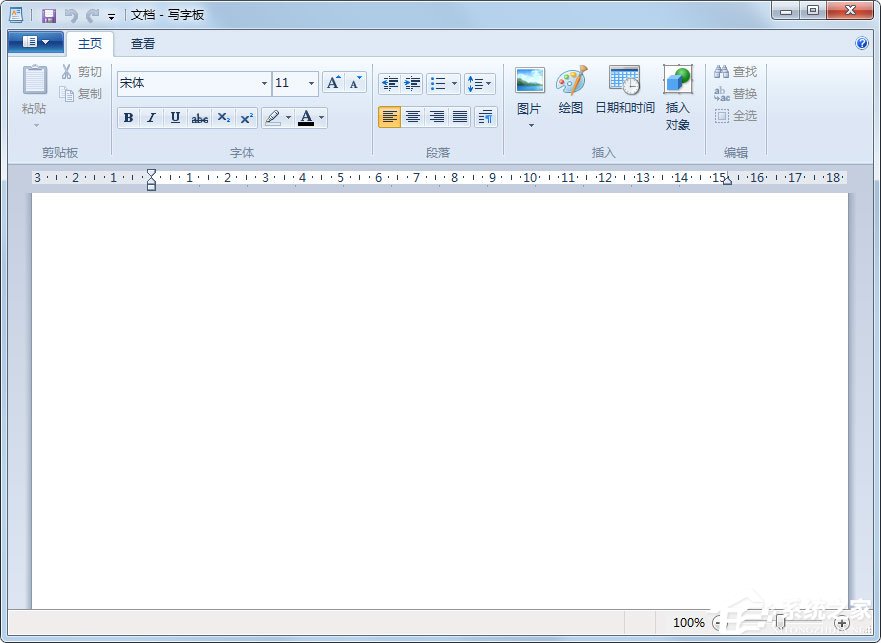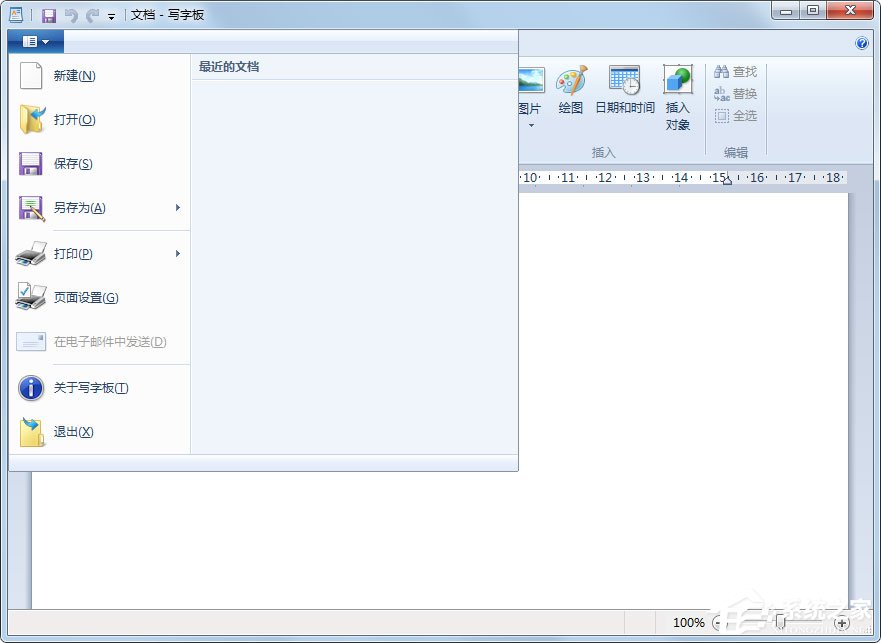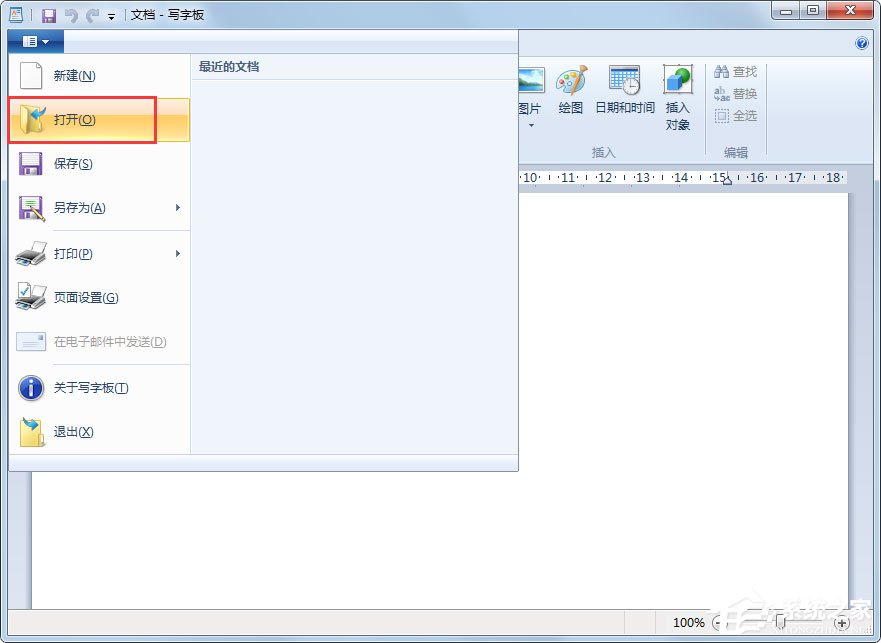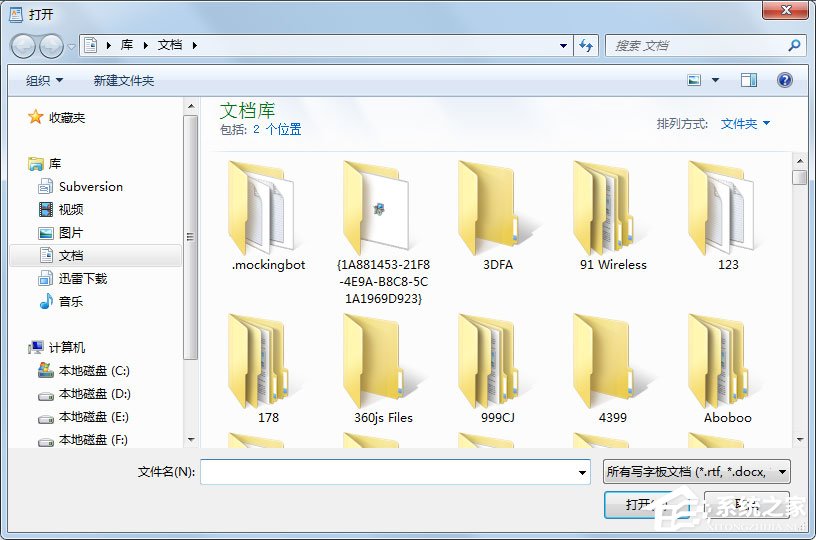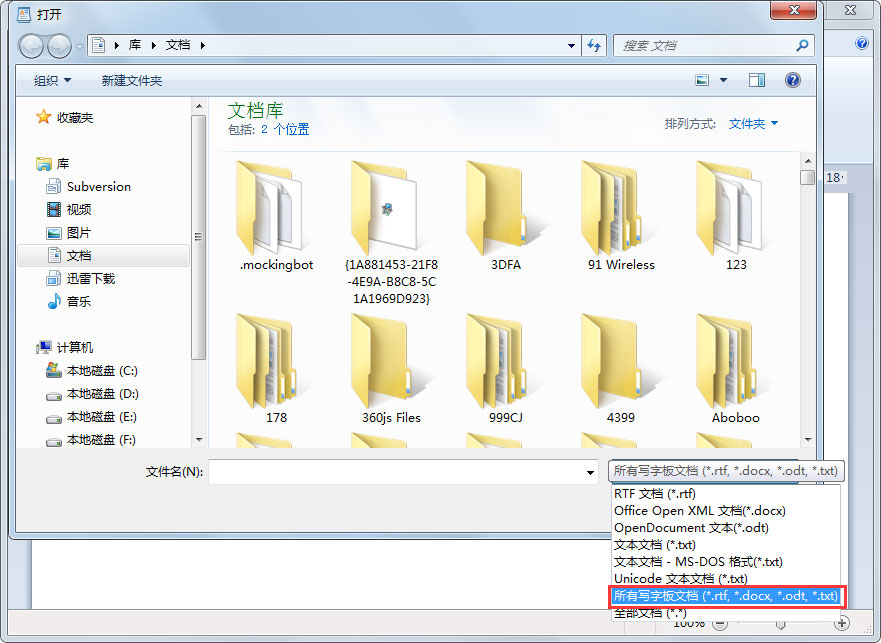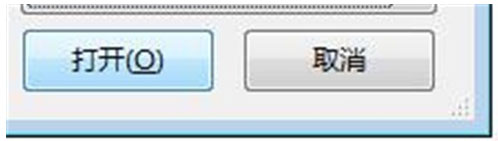写字板文档怎么使用打开功能?写字板文档使用打开功能的方法
[来源:未知 作者:lizhu 发表时间:2023-01-10 09:53 阅读次数:]|
相信大家都知道,电脑中自带的写字板文档是一款非常好用的文字编辑软件,非常受广大用户欢迎。用户可以在写字板文档中打开需要编辑的文档,进行编辑。那么,写字板文档怎么使用打开功能呢?下面,我们就一起往下看看写字板文档使用打开功能的方法。 方法/步骤 1、打开电脑文档-写字板,进入到主界面;
2、点击左上角的“菜单”按钮;
3、之后会弹出菜单下拉列表选项卡;
4、之后点击“打开”功能选项;
5、之后弹出选择文件对话框,选择一个文字文件;
6、之后在右下方,选择一个文件的文字格式;
7、之后点击“打开”即可打开文件在写字板上。
|
Tags:
责任编辑:永春小孩相关文章列表
- 发表评论
-
- 最新评论 进入详细评论页>>